1. Tổng quan
MISA AMIS là hệ thống quản trị doanh nghiệp hợp nhất, quản lý nhiều mảng của 1 doanh nghiệp trong đó có Kế toán và Bán hàng là 2 mảng luôn có liên thông chặt chẽ, tương tác qua lại với nhau.
Mục đích: Bài viết hướng dẫn thiết lập kết nối và đồng bộ dữ liệu giữa hệ thống AMIS CRM và AMIS Kế toán.
Nội dung bài viết bao gồm:
- Cách thiết lập đồng bộ và chuẩn hóa dữ liệu giữa AMIS CRM và AMIS Kế toán
- Luồng thông tin đồng bộ giữa CRM và Kế toán
2. Hướng dẫn thực hiện
2.1. Thiết lập kết nối
Trên AMIS CRM, nhấn biểu tượng ![]() để hiển thị Thiết lập. Vào Kết nối MISA\AMIS Kế toán.
để hiển thị Thiết lập. Vào Kết nối MISA\AMIS Kế toán.
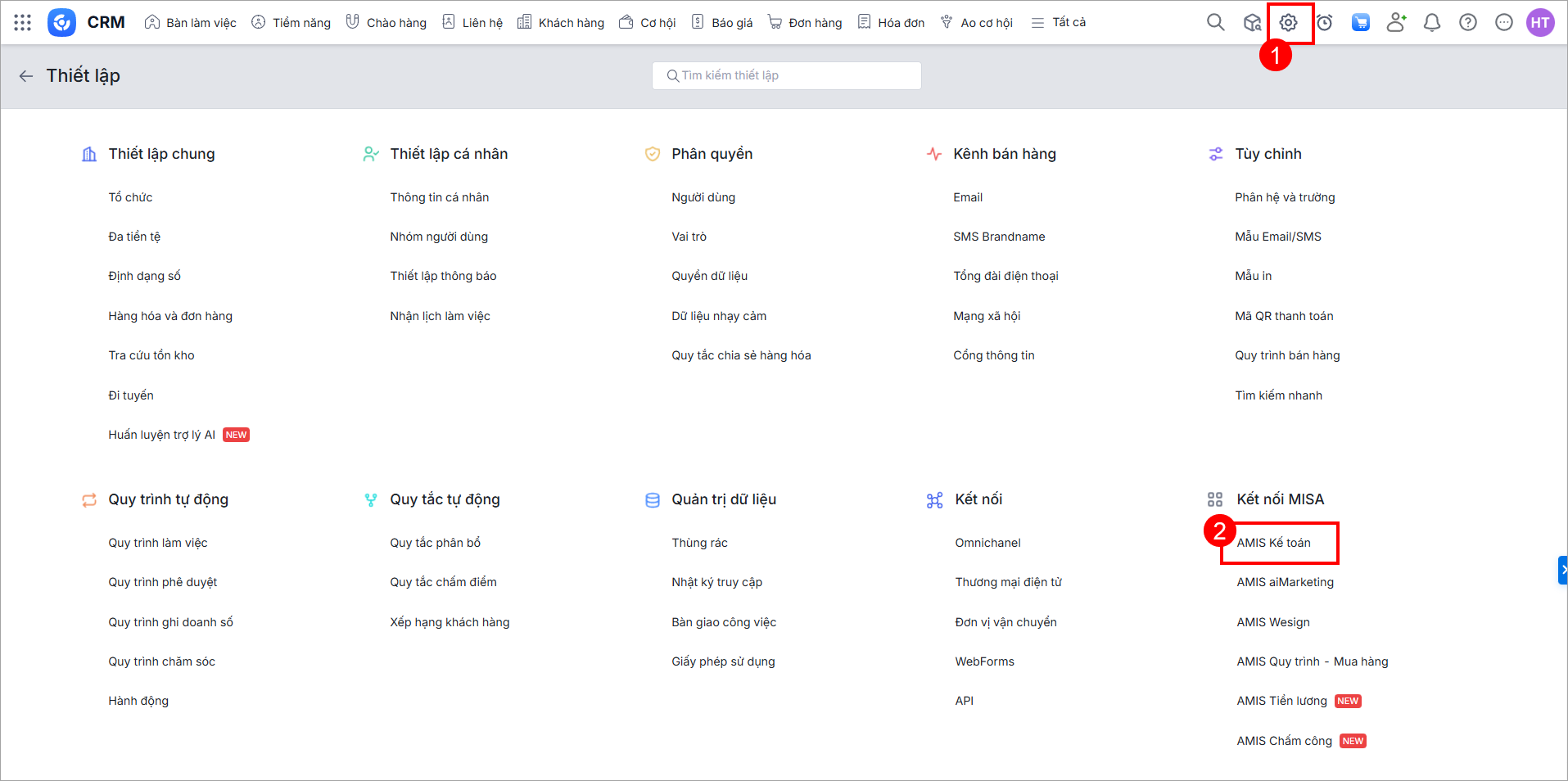
2.1. Luồng nghiệp vụ
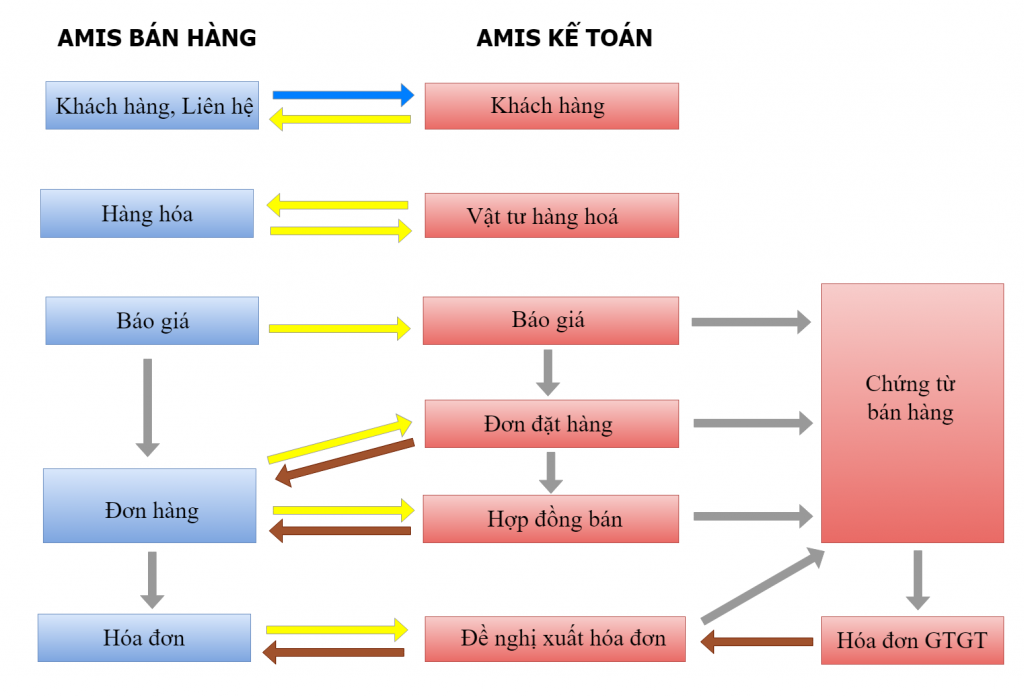
Sơ đồ luồng nghiệp vụ giữa AMIS CRM – AMIS ACT
3. Lưu ý trường hợp đồng bộ dữ liệu thành công
3.1. Thiếu mã khách hàng, mã liên hệ dẫn tới không đồng bộ thành công Khách hàng, Đơn hàng, Hoá đơn
Trên hệ thống ACT, Khách hàng bắt buộc thông tin mã khách hàng do đó nếu mã khách hàng, mã liên hệ trên CRM trống thì sẽ không đồng bộ thông tin sang Kế toán. Đồng thời các phân hệ kèm theo như Đơn hàng, Báo giá, Hóa đơn cũng không đồng bộ kèm theo được.
Do đó, lưu ý nếu doanh nghiệp muốn đồng bộ với phần mềm AMIS Kế toán thì thông tin mã khách hàng, mã liên hệ trên AMIS CRM cũng phải bắt buộc khai báo để tránh lỗi đồng bộ.
3.2. Khi đồng bộ gặp trường hợp mã bản ghi chứa đuôi .1, .CRM
Giữa các hệ thống phần mềm của MISA 1 bản ghi như Khách hàng/Hàng hóa sẽ liên kết với nhau dựa trên ID (là 1 chuỗi ký tự mã hóa đảm bảo không trùng lặp). Trường hợp bản ghi có trùng mã nhưng có 2 ID khác nhau ở 2 hệ thống, khi thực hiện đồng bộ dữ liệu để tránh phát sinh trùng mã thì hệ thống tự động thêm đuôi .1, .CRM.
– Nguyên nhân do 1 mã bản ghi lại được nhập đồng thời ở 2 hệ thống khi chưa đồng bộ với nhau
- DN sử dụng cả AMIS Kế toán và AMIS CRM nhưng dữ liệu AMIS Kế toán được chuyển đổi từ phần mềm khác lên (AMIS Kế toán 1.0 hoặc MISA SME.NET). Việc chuyển đổi này không tự động đồng bộ thông tin sang AMIS CRM.
- DN đã sử dụng 1 phần mềm trước, sau đó sử dụng thêm thì lại nhập lại danh mục lên hệ thống mới.
- Kế toán có nhiều dữ liệu khác nhau (Các dữ liệu không được tách ra/sao chép từ cùng 1 dữ liệu kế toán), người dùng thực hiện đổi dữ liệu kết nối với Bán hàng.
- Kinh doanh đã sử dụng AMIS CRM nhập thông tin Khách hàng để chăm sóc nhưng chưa phát sinh Đơn hàng, Hóa đơn đề nghị nên chưa đồng bộ sang Kế toán. Bộ phận kế toán lại khai báo thêm để hạch toán.
- Cả kế toán và Kinh doanh đều khai báo Đơn hàng (Do ACT cũng có thể thêm mới Đơn dặt hàng, Hợp đồng) để theo dõi nên có thể nhảy trùng số.
- …
– Giải pháp phòng ngừa:
- Khi chuyển dữ liệu từ phần mềm kế toán khác lên (AMIS Kế toán 1.0 hoặc MISA SME.NET) hoặc đang sử dụng Kế toán sử dụng thêm Bán hàng thì thực hiện Xuất khẩu danh mục và Nhập khẩu cập nhật lại để đồng bộ lại từ Kế toán sang Bán hàng.
- Trường hợp phát sinh thu tiền khách hàng trước khi Đơn hàng có thì Kế toán phải thực hiện chức năng Lấy khách hàng từ AMIS.VN tại danh mục.
- Đơn hàng nếu kế toán và Bán hàng có thể theo dõi khác nhau thì nên đặt quy tắc đánh mã của 2 bộ phận khác nhau.
- Trường hợp nếu đã nhập ở 2 hệ thống thì thực hiện chức năng Chuẩn hóa dữ liệu trên AMIS CRM hoặc AMIS Kế toán để đồng nhất dữ liệu.
– Giải pháp trường hợp đã phát sinh mã đồng bộ .1, .CRM:
- Bước 1: Chuẩn hóa lại dữ liệu trên AMIS Kế toán
- Kế toán sửa tên của mã .1, .CRM thành ký tự khác (ví dụ: Xóa trùng) để KD không chọn nhầm trong quá trình kế toán xử lý và để xác định được ID tương ứng trên CRM là hàng hóa nào.
- Sau đó thực hiện gộp trùng thành mã hàng đúng.
- Bước 2: Xử lý trên AMIS CRM
Quản trị hệ thống bán hàng lọc và thực hiện xóa toàn bộ mã hàng có tên bị sửa đồng bộ từ kế toán lên (Ví dụ: Xóa trắng). Lưu ý cần xóa cả trong Thùng rác.
- Bước 3: Đồng bộ lại dữ liệu từ AMIS kế toán sang AMIS bán hàng bằng cách Nhập khẩu cập nhật lại danh mục.

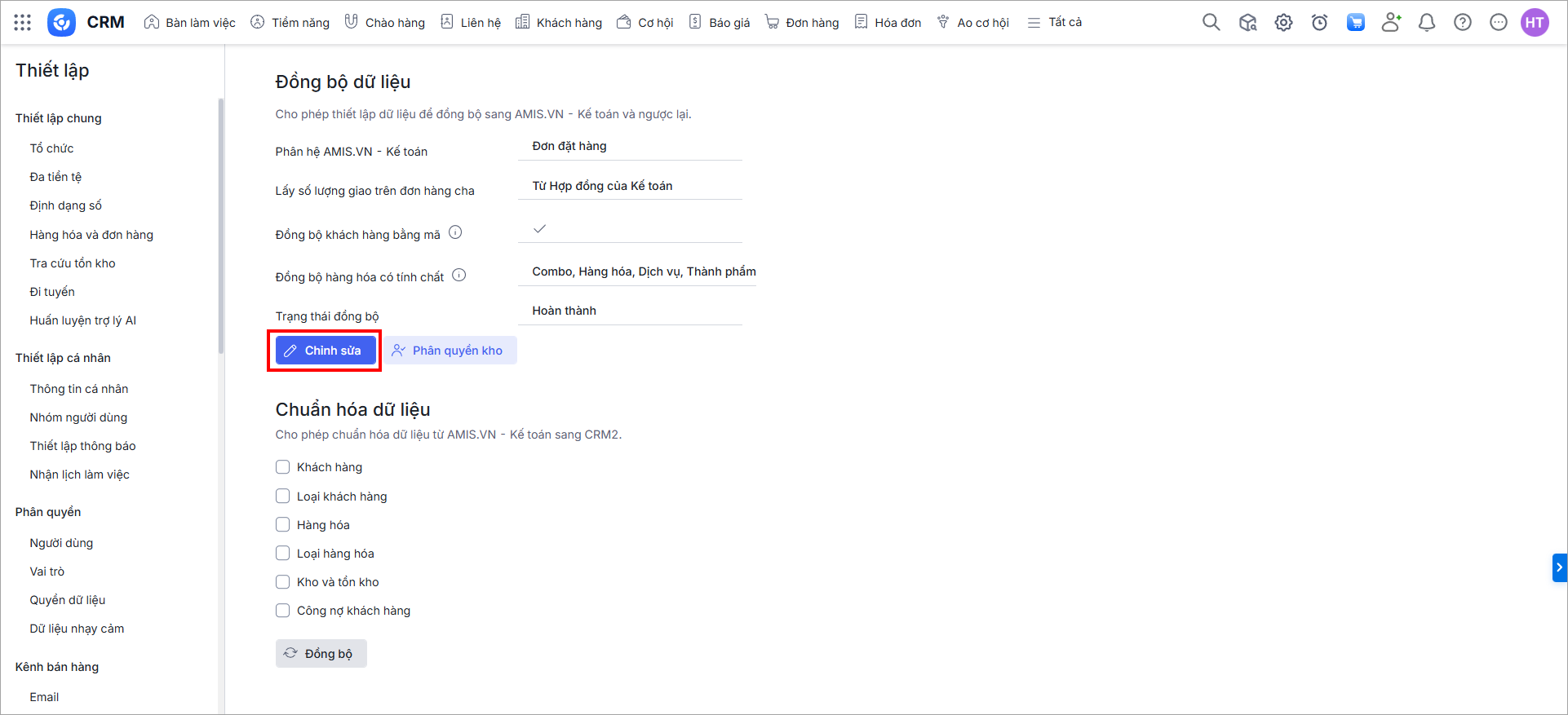
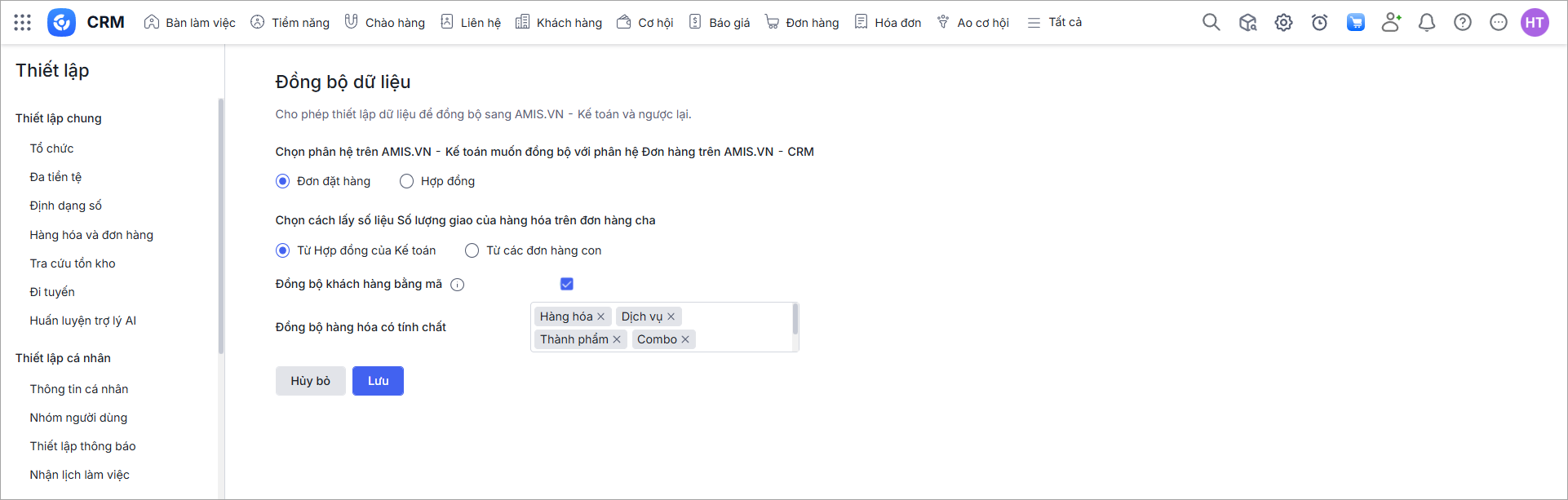
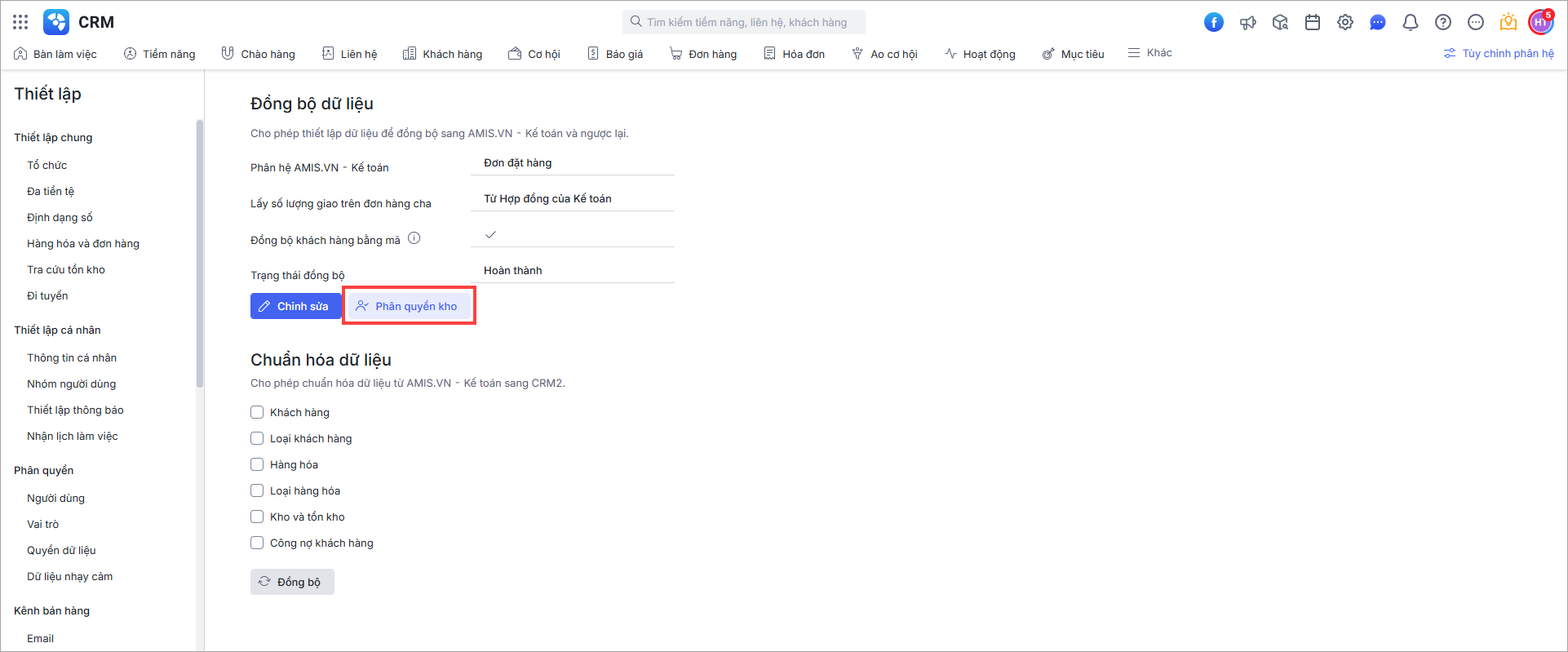
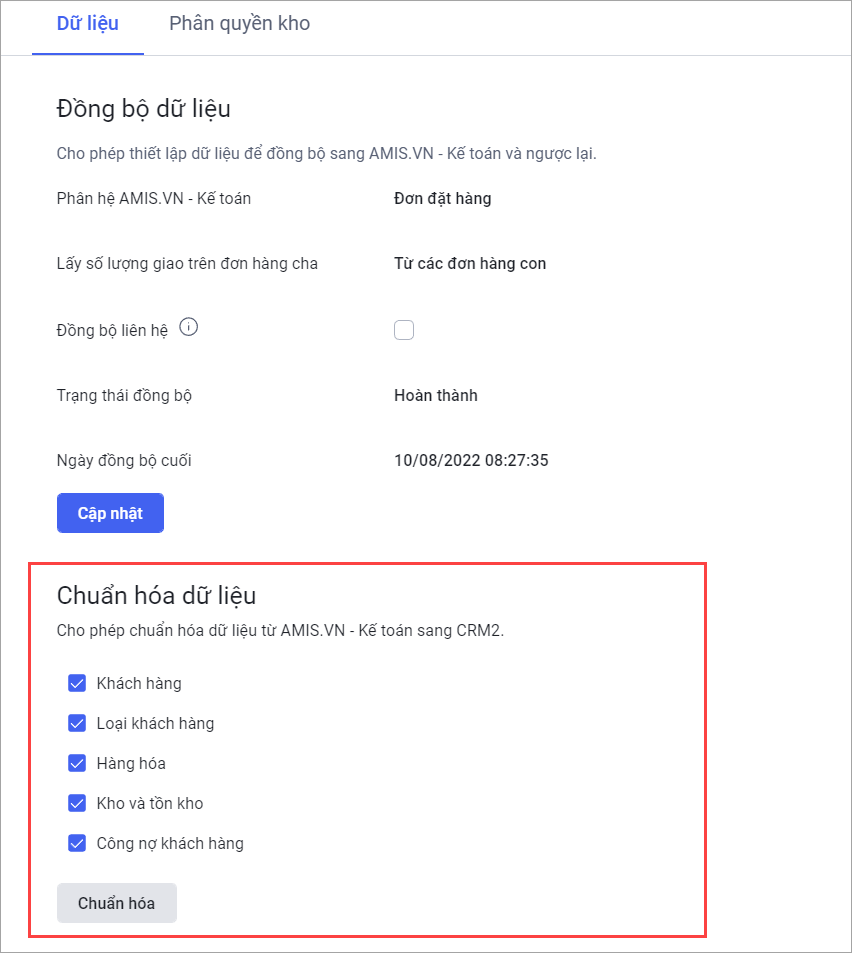
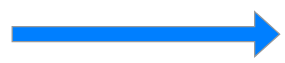 Lấy sang (Ví dụ: Khách hàng có thể được Lấy từ Bán hàng sang Kế toán)
Lấy sang (Ví dụ: Khách hàng có thể được Lấy từ Bán hàng sang Kế toán)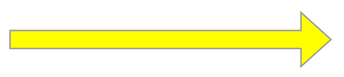 Tự động đồng bộ (Ví dụ: Khi thêm/Sửa Hàng hóa từ Bán hàng tự động đồng bộ sang Kế toán)
Tự động đồng bộ (Ví dụ: Khi thêm/Sửa Hàng hóa từ Bán hàng tự động đồng bộ sang Kế toán)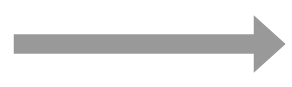 Sinh từ (Ví dụ: Đơn hàng có thể được sinh ra từ Báo giá)
Sinh từ (Ví dụ: Đơn hàng có thể được sinh ra từ Báo giá)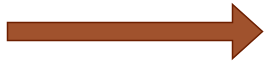 Cập nhật lại (Ví dụ: Đơn đặt hàng được đồng bộ từ Bán hàng sang kế toán, khi có thay đổi thông tin bên Kế toán sẽ cập nhật lại Bán hàng)
Cập nhật lại (Ví dụ: Đơn đặt hàng được đồng bộ từ Bán hàng sang kế toán, khi có thay đổi thông tin bên Kế toán sẽ cập nhật lại Bán hàng)